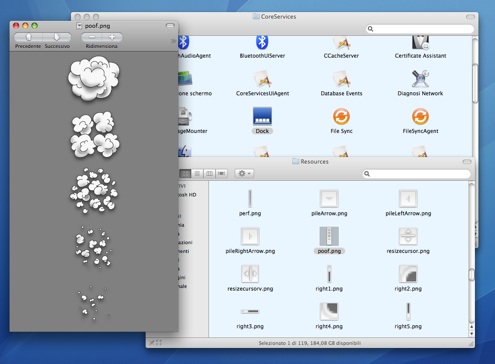
Per prima cosa individuate il file: aprite la cartella Sistema, entrate in Libreria, poi nella directory CoreServices, e cliccate con il tasto destro o premete ctrl+clic sull’icona del Dock. Selezionate l’opzione “mostra contenuto pacchetto” e una volta aperta la cartella Contents, entrate in Resources. Qui troverete, fra molti file che vi consiglio vivamente di non toccare, l’immagine poof.png.
Trascinatela nel desktop, dove verrà automaticamente copiata e fatene una copia di backup per poterla ripristinare agilmente in futuro. Adesso aprite l’immagine con un programma di grafica come Photoshop o TheGIMP e utilizzatela come template per costruire una nuova animazione. Sovrapponete una nuova sequenza di 5 elementi (5 fasi di un esplosione, 5 passaggi della disintegrazione di una mela da parte di un proiettile, insomma siate creativi) in più nuovi layer sovrapposti a quello originale con le nuvolette, aiutandovi con esso per posizionare e dimensionare correttamente i 5 elementi. Se volete partire da un immagine vuota le dimensioni devo essere di 128×640 pixel.
Quando avete finito nascondete il livello contenente le nuvolette e salvate il nuovo poof.png in formato PNG a 24 bit, ricordandovi di selezionare l’opzione di trasparenza dello sfondo. Ora siete pronti per trascinare il file modificato nella cartella resources da cui lo avete pescato prima. Un prompt vi chiederà di autenticarvi per poter sostituire il file perché state lavorando su un cartella di sistema protetta.
Per rendere effettivo il cambiamento dovete aprire il terminale e digitare killall Dock. Il Dock si riavvierà con la nuova impostazione attiva. Se non avete intenzione di passare per il terminale potete sempre prendere la via lunga e riavviare direttamente il Mac.
Approfitto dell’argomento per chiedere il vostro parere su una questione esistenziale di vitale importanza (ironia): voi dite “il Dock” o “la Dock”?
[via]

io dico “il Dock” ed è anche il modo corretto di dirlo stando alle guide Apple: http://support.apple.com/kb/HT2512?viewlocale=it_IT verso il fondo, la penultima sezione, dice proprio “il Dock”
Che dilemma esistenziale :-)
anche io lo chiamo “il dock” o al massimo “la dock bar”
!IL DOCK!, DI BRUTTO!!!
il dock ! senza alternativa ! :)
il dock ovvio…. la dock mi sembra quasi una parola sconcia… :-P